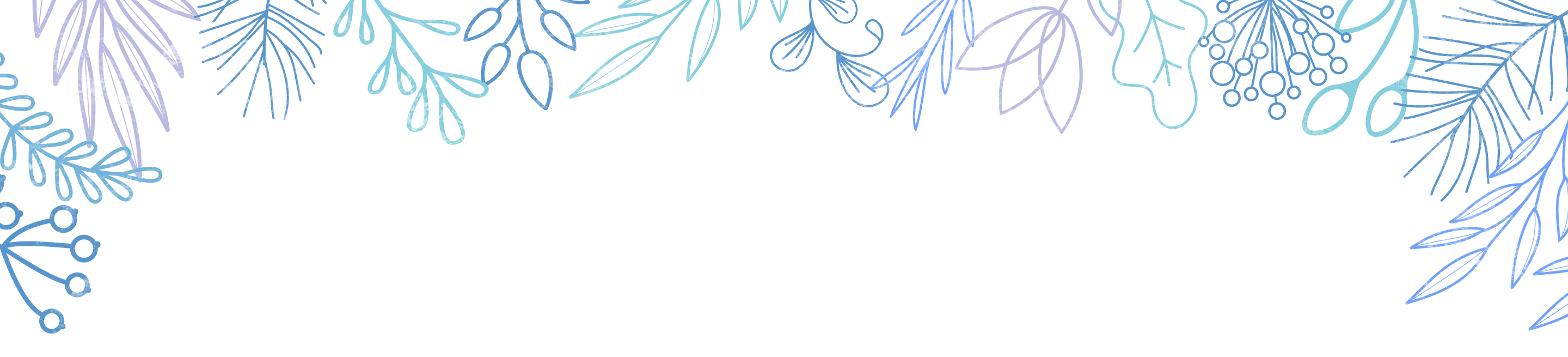こちらのページではマイナポイントの予約(マイキーIDの発行)から2万円分ポイントゲット(第2弾)までのやり方を解説していきます。
マイナポイントを貰うためにマイキーIDを発行してマイナポイントを予約する必要があります。
マイナンバーカードの申請がまだの方はこちら↓

マイナポイントをもらう手続きに必要なもの
- マイナンバーカード
- 数字4桁のパスワード(暗証番号)
- キャッシュレス決済サービスID/セキュリティコード
マイナンバーと決済方法は1対1で1回紐付けしたら、原則変更不可になります!
ポイントをもらう時も最初に紐付けした所に入るので気をつけてください。
家族分もそれぞれ決済サービスと紐付けすることになりますが、一度紐付けしたものは家族であっても他の人が名義人が同じ決済サービスを使うことが出来ないのでよく考えてから連結させましょう。
例を挙げると
お母さんのマイナンバーカードにお父さん名義のPayPayを連結すると、家族であってもお父さん名義のPayPayは連結することが出来なくなります。
お母さん名義の楽天カードやお父さん名義のLINEペイなども連結できます。
ここで注意点!
最初にもらえる5000円ポイントは25%還元でもらえるポイントです。
2万円分買い物(チャージでも可)する必要があります。
1万円分だと2500円分返ってきますよ。
よく使うところの決済サービスにする方が良いかもしれませんね。
ポイント受け取りに必要な端末を確認しよう
マイナポイントの手続には、対応する端末が必要となります。
お持ちの端末が使用できるかどうか確認しましょう。
対応する端末をお持ちでない場合でも、全国にマイナポイント手続スポットがありますので、ご活用ください。
↓以下マイナンバーカード総合サイトから引用
①スマートフォンで申請する場合
-
-
- iPhoneの場合 :
- iOS13以降を搭載したiPhone7以降のiPhone。
詳細は、「対応スマートフォン一覧」をご覧ください。
-
- Androidの場合:
- 総務省のHPで対応機種を掲載しています。「こちら」をご覧ください。
-
②パソコンで申請する場合
- パソコンの必要な動作環境を準備する。【Windowsの動作環境】
以下のOSのいずれかがインストールされていること。
- Microsoft Windows7
- Microsoft Windows8.1
- Microsoft Windows10
- Microsoft Windows11
以下のブラウザのいずれかがインストールされていること。
- Microsoft Edge(ver.79以上)
- Google Chrome(ver.79以上)
【Macの動作環境】
以下のOSのいずれかがインストールされていること。
- macOS High Sierra(macOS v10.13以上)
- macOS Mojave(v10.14以上)
- macOS Catalina(macOS v10.15以上)
- macOS Big Sur(macOS v11.0以上)
- macOS Monterey(macOS v12.0以上)
以下のブラウザのいずれかがインストールされていること。
- Safari(Ver13以上)
- Google Chrome(Ver.79以上)
※Microsoft EdgeまたはGoogle Chromeをご利用の場合は、拡張機能の追加が必要です。
詳しくはマイナポイントサイト(別サイトへ移動)をご確認ください。 - マイナンバーカードに対応したICカードリーダライタはこちらで確認できます。
③上記の端末が用意できない場合
全国各地に設置してあるマイナポイント手続スポットで予約・申込ができます。
(総務省「マイナポイント手続スポット検索はこちら」)
- マイナポイント手続スポット
市区町村窓口・郵便局・コンビニ(マルチコピー機・ATM)・携帯ショップなど、約9万箇所に、マイナポイントの予約・申込のための端末を設置しています。
マイナポイント受取の予約(マイキーIDの発行)
マイナポイントの予約をすることで、マイナポイントが付与される権利を獲得できます。
先ほどの項目でご自身の対応端末は確認できましたか?
お手持ちのスマートフォンが対応している時の方法
手続に必要なもの
- マイナンバーカードと数字4桁のパスワード
- 上記①の読取りに対応したスマートフォン
- AppleStoreまたはGooglePlayから「マイナポイント」アプリをインストール
- アプリを開き、マイナンバーカードの上にスマホを置く(カバーは外す)
- スマホを動かさないようにパスワード数字4桁を入力で完了!マイキーIDが発行されます
パソコンでのやり方
手続きに必要なもの
- マイナンバーカードと数字4桁のパスワード
- 上記②に対応したパソコン
- マイナンバーカード読取り対応のICカードリーダライタ(対応機種はこちら)
私はスマホが対応していなかったので、AmazonでICカードリーダライタを購入し、私達だーちゃん夫婦と両方の実家で使いました^^
1つあれば使い回せるので便利です。
下の画像のものは実際に購入したものです。日本製なのが購入の決め手です!
- マイキーID作成・登録準備ソフトをダウンロード
- 総務省「マイナポイント予約・申込サイト」へアクセスし、「マイナポイントの予約(マイキーIDの発行)」をクリックし、マイナンバーカードをICカードリーダライタで読取ります。
- 読み込み後、数字4桁のパスワードを入力で完了!マイキーIDが発行されます
対応機種がない場合対応店舗へ

各地にマイナポイント対応マークがついている店舗があるのでお近くのお店の端末から手続きをしましょう。
手続きに必要なもの
- マイナンバーカード
- 決済サービスID
- 数字4桁のパスワード(暗証番号)
- セキュリティコード
コンビニからはもちろん、イオンモールや電気屋さんも対応しています^^
それぞれに端末でやり方が若干違うので調べたところ総務省の説明がわかりやすかったです。総務省のリンクです
決済サービスとの連結
最後は決済サービスとの連結です。
いつも利用している決済サービスがおすすめ!
クレジットカードなら2万円分買い物する、またはPayPayなどで2万円分チャージしたら第1弾の最大5000円ポイントが決済サービスに還元されます。
今現在連結できるサービス
WAON、auPAYカード、d払い、nanaco、PayPay、ゆうちょPay、Suica、ICOCA、楽天Edy、楽天カード、楽天pay、JCBカードなどのクレジットカード、その他多数
健康保険証と公金受取口座の登録
決済サービスを登録できたらあとは簡単!
健康保険証と公金受取口座を登録で7500ポイント+7500ポイント合わせて15000ポイントゲットです^^
オンラインで登録
スマホから登録
マイナポータルアプリから登録します。
- アプリ内の「注目の情報」から「マイナンバーカードの健康保険証利用申込」を選択
- 利用規約を確認し、同意して次に進む
- 申し込むを押してスマホでマイナンバーカードを読み取る(数字4桁入力)
- 完了の画面が出ればOK
公金受取口座は❶の「注目の情報」から「公金受取口座の登録・変更を選択」あとは❷〜❹と同じです。
登録が済んだら、マイナポイントの「予約・申込」の手続きをして完了です!
パソコンから登録
- カードリーダーを準備する
- マイナポータルから健康保険証利用の利用を申し込むを選択
- 利用規約を確認し、同意して次へ進む
- カードリーダーでマイナンバーカードを読み取る準備をして、申し込むボタンを押す
- 完了画面が出てくればOK
公金受取口座は❷のマイナポータルから「公金受取口座の登録・変更」を選択あとは❸〜❺と同じです。
登録が済んだら、マイナポイントの「予約・申込」の手続きをして完了です!
セブン銀行ATMで登録
- ATMの画面の「マイナンバーカードで手続き」ボタンを押す
- 「健康保険証利用の申込」ボタンを押す
- マイナンバーカードを挿入し、4桁のパスワードを入力
- お申込み完了です
セブン銀行ATMでは公金受取口座の申請ができないようです(>_<)
登録が済んだら、マイナポイントの「予約・申込」の手続きをして完了です!
- コンビニのマルチコピー機で申し込み
- ATMで申し込み
- マイナポイント手続きスポットで申込
- 店頭でICカード等を購入するときに申し込み
上記からやり易いところでポイントの予約・申し込みをしましょう。
おわりに
マイナポイントゲットまでの流れを解説させて頂きました^^
このキャンペーンは2022年9月末までです。
1人2万円は大きいですよね。
今後マイナンバーカードが主流になるかもしれないので、今やっておくと今後楽できるかもしれませんね。
またお得な情報が出ましたら簡単解説アップしたいと思います( ´∀`)
これからもだーちゃん夫婦のセミリタイア計画をよろしくお願いします!